Poziomy filtrów antyspamowych.
Konfiguracji poziomu filtra antyspamowego dokonuje się z poziomu panel.endor.pl
Proszę wpisać w przeglądarce adres: panel.endor.pl (bez www na początku). Automatycznie przeniesie nas na szyfrowaną stronę. Logujemy się użytkownikiem i hasłem podanym przy założeniu serwera lub jak zmienialiśmy hasło po założeniu serwera nowym hasłem.
Klikamy z górnego menu E-mail i następnie z lewej strony Skrzynka pocztowa E-mail.
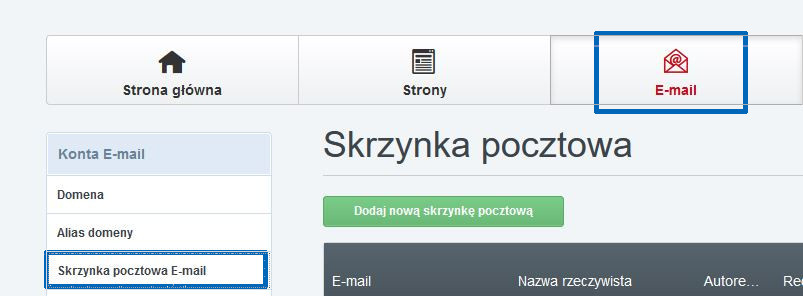
Po odszukaniu konta e-mail które nas interesuje klikamy jego nazwę lub jak chcemy dodać nowe klikamy Dodaj nową skrzynkę pocztową.
Ustawienie poziomu filtra znajduje się w dolnej części okna, pod nazwą: Filtr spamu.
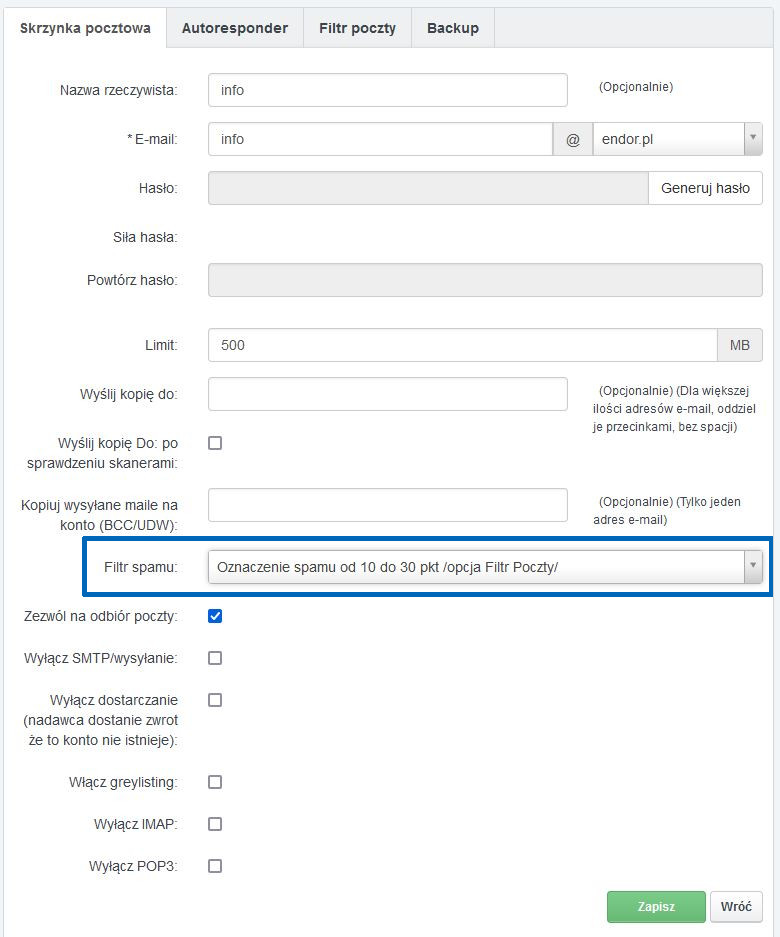
1) Filtry oznaczające lub przenoszące SPAM do folderu
Wiadomości e-mail które są uznane za spam zostają automatycznie oznaczone przedrostkiem [SPAM] w tytule i przeniesione lub nie (zaleznie od wyboru) )do folderu Spam na serwerze.
Używając poczty jako IMAP w programie pocztowym lub przez stronę/przeglądarkę:
- można zobaczyć pocztę w folderze Spam/Junk, poczta z czasem automatycznie skasuje się po 20 dniach, więc jak chcemy zachować wiadomość należy przenieść ją do innego folderu
Używając poczty jako POP3:
- można przejrzeć pocztę zgromadzoną w folderze Spam/Junk, przez stronę/przeglądarkę https://mail.info.pl i logując się na swoje konto.
Poczta z czasem automatycznie skasuje się po 20 dniach, więc jak chcemy zachować wiadomość należy przenieść ją do innego folderu
- można ustawić aby maile oznaczone [SPAM] były przez nas odbierane do skrzynki odbiorczej. Informacja poniżej.
Najbardziej optymalną opcją jest wybranie:
Oznaczenie spamu od 10 do 30 pkt /opcja Filtr Poczty/
Oznacza ona, że wiadomości które zostaną uznane za spam i otrzymają od 10 do 30 punktów zostaną przeniesione do folderu SPAM, a te powyżej 30 pkt. skasowane.
Można też wybrać opcję bardziej lub mniej restrykcyjną.
Mniej spamu ale większe ryzyko że jakaś istotna wiadomość zostanie uznana za spam:
Oznaczenie spamu od 3 do 30 pkt /opcja Filtr Poczty/
Oznaczenie spamu od 4 do 30 pkt /opcja Filtr Poczty/
Oznaczenie spamu od 5 do 30 pkt /opcja Filtr Poczty/
Oznaczenie spamu od 7 do 30 pkt /opcja Filtr Poczty/
Więcej spamu ale mniejsze ryzyko że jakaś istotna wiadomość zostanie uznana za spam:
Oznaczenie spamu od 12 do 30 pkt /opcja Filtr Poczty/
Oznaczenie spamu od 16 do 30 pkt /opcja Filtr Poczty/
Oznaczenie spamu od 20 do 30 pkt /opcja Filtr Poczty/
WAŻNE: Filtr Oznacza maile przedrostkiem [SPAM], można te maile odbierać i segregować samodzielnie albo przenosić do folderu Spam/Junk na serwerze.
Aby filtr prznosił maile do folderu Spam/Junk wybieramy odpowiedni poziom i koniecznie przechodzimy do zakładki: Filtr Poczty i zaznaczamy opcję: Przenoś SPAM do folderu Junk.
Spam pozostaje w tym folderze przez 20 dni. Po upływie 20 dni zostaje skasowany.
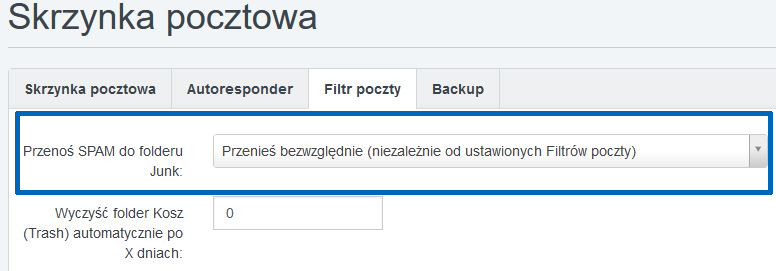
I następnie zapisujemy ustawienia. Filtr zacznie działać po 1min (60s) od momentu zapisania.
Osoby używające poczty jako POP3 mogą pozostawić [SPAM] na serwerze i sprawdzać go przez webmaila https://mail.info.pl lub odbierać na swój komputer.
Aby odbierać [SPAM] powyższa reguła powinna być wybrana regóła " Nie przenoś spamu do folderu Spam (Junk))" i zapisujemy).
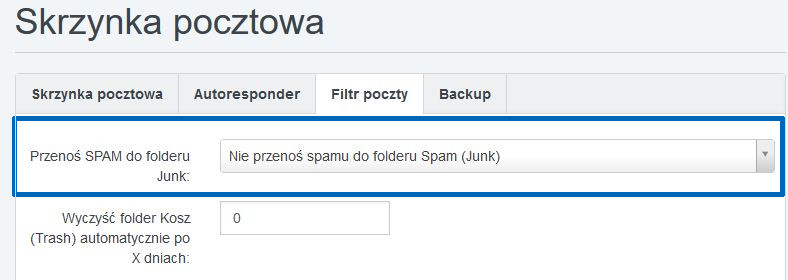
Można wybrać:
Bez ochrony /skanery wyłączone/
Dostaniemy w tedy komplet maili tych z wirusami i takich które mogły by być uznane za spam
Brak filtrowania /przyjmuj wirusy i spam ale ostrzegaj/
Dostaniemy w tedy komplet maili tych z wirusami i takich które mogły by być uznane za spam, ale z adnotacją, że może być w e-mailu wirus lub maile jest potencjalnym spamem
Przyjmuj cały spam i podejrzane pliki /nie przyjmuj wirusów/
Dostaniemy w tedy komplet maili takich które mogły by być uznane za spam, ale nie dostanie maili z wirusami
Przyjmuj cały spam /nie przyjmuj wirusów i podejrzanych plików/
Dostaniemy w tedy komplet maili takich które mogły by być uznane za spam, ale nie dostanie maili z wirusami oraz załączników które wydają się być podejrzane np: zawierają .exe
Wybieramy filtr i zapisujemy ustawienia. Filtr zacznie działać po 1min (60s) od momentu zapisania.
Wiadomości e-mail które są uznane za spam zostają automatycznie skasowane na serwerze.
Wybieramy tylko poziom od jakiego ma następować kasowanie.
Najbardziej optymalną opcją jest wybranie: Normalna /usuwanie spamu powyżej 12 pkt/
Oznacza ona, że wiadomości które zostaną uznane za spam i otrzymają od 12 pkt w górę zostaną skasowane.
Można też wybrać opcję bardziej lub mniej restrykcyjną.
Mniej spamu ale większe ryzyko że jakaś istotna wiadomość zostanie uznana za spami skasowana:
Bardzo agresywna /usuwanie spamu powyżej 5 pkt/
Agresywna /usuwanie spamu powyżej 7 pkt/
Umiarkowana /usuwanie spamu powyżej 10 pkt/
Więcej spamu ale mniejsze ryzyko że jakaś istotna wiadomość zostanie uznana za spam i skasowana:
Łagodna /usuwanie spamu powyżej 16 pkt/
Bardzo Łagodna /usuwanie spamu powyżej 20 pkt/
Wybieramy filtr i zapisujemy ustawienia. Filtr zacznie działać po 1min (60s) od momentu zapisania.
Jak ustawimy: - Użyj skanera ustawionego dla domeny -to automatycznie dla takiego konta zacznie funkcjonować polityka antyspamowa ustawiona dla Domeny e-mail.
Jak mamy dużo kont i dla wszystkich chcemy ten sam poziom filtra antyspamowego, należy ustawić na wszystkich kontach - Użyj skanera ustawionego dla domeny -, i przy Domenie e-mail wybraną politykę. Potem aby zmienić ją dla wszystkich kont na inną, będzie wystarczyło zmienić politykę przy Domenie, bez potrzeby wchodzenia w każde konto osobno.
Wybieramy filtr i zapisujemy ustawienia. Filtr zacznie działać po 1min (60s) od momentu zapisania.